Det er alltid mye forventning når vi utfører en programvareinstallasjon på vår iPad. Enten fordi det kommer med løsninger på feil, eller fordi nyheter kommer, vil vi alltid ha en installasjon så raskt som mulig . Men dessverre kan det alltid være problemer under oppdateringsprosessen, som har en løsning slik vi forteller deg i denne artikkelen.
Hvis nedlastingen tar lang tid

Noen ganger kan vi finne at nedlastingen av den tilsvarende oppdateringen for iPad er ganske treg . Det er klart vi må sjekke at forbindelsen vår går bra gjennom en hastighetstest. Men det er sant at noen ganger kan programvareoppdateringer som veier noen få megabyte og det tar lang tid å laste ned, bli frustrerende.
Dette kan i utgangspunktet skje fordi epleserverne er overfylte. Dette er ganske vanlig når vi laster ned øyeblikk etter at den har blitt aktivert. I disse tilfellene må du bare vente til serverne slutter å være mettede, og hvis WiFi nettverket vedvarer. Hvis det er mulig, kan vi også prøve å installere med mobildataene våre, hvis de har lav vekt.
Hvis oppdateringen ikke kan bekreftes
Et annet av de vanligste problemene vi kan finne er at når vi klikker på 'Installer', vises det en melding som sier 'umulig å bekrefte oppdateringen' . Denne meldingen ledsages av en tekst som indikerer at vi ikke er koblet til Internett, og at den er falsk fordi vi er i et WiFi eller med mobildata. I denne situasjonen må vi prøve et annet WiFi-nettverk eller bare utføre installasjonen gjennom en Mac eller PC via iTunes. Dette kan også brukes når meldingen 'Kan ikke se etter oppdatering' vises.
Hvis det har gått en stund siden vi prøver å oppdatere enheten vår og vi fremdeles får disse feilmeldingene, må vi fjern oppdateringen . Dette gjør du ved å følge disse trinnene:
- Gå til Innstillinger og gå til Generelt> iPad-lagring.
- Se etter oppdateringen i listen over apper som kommer ut.
- Klikk på den og slett den.
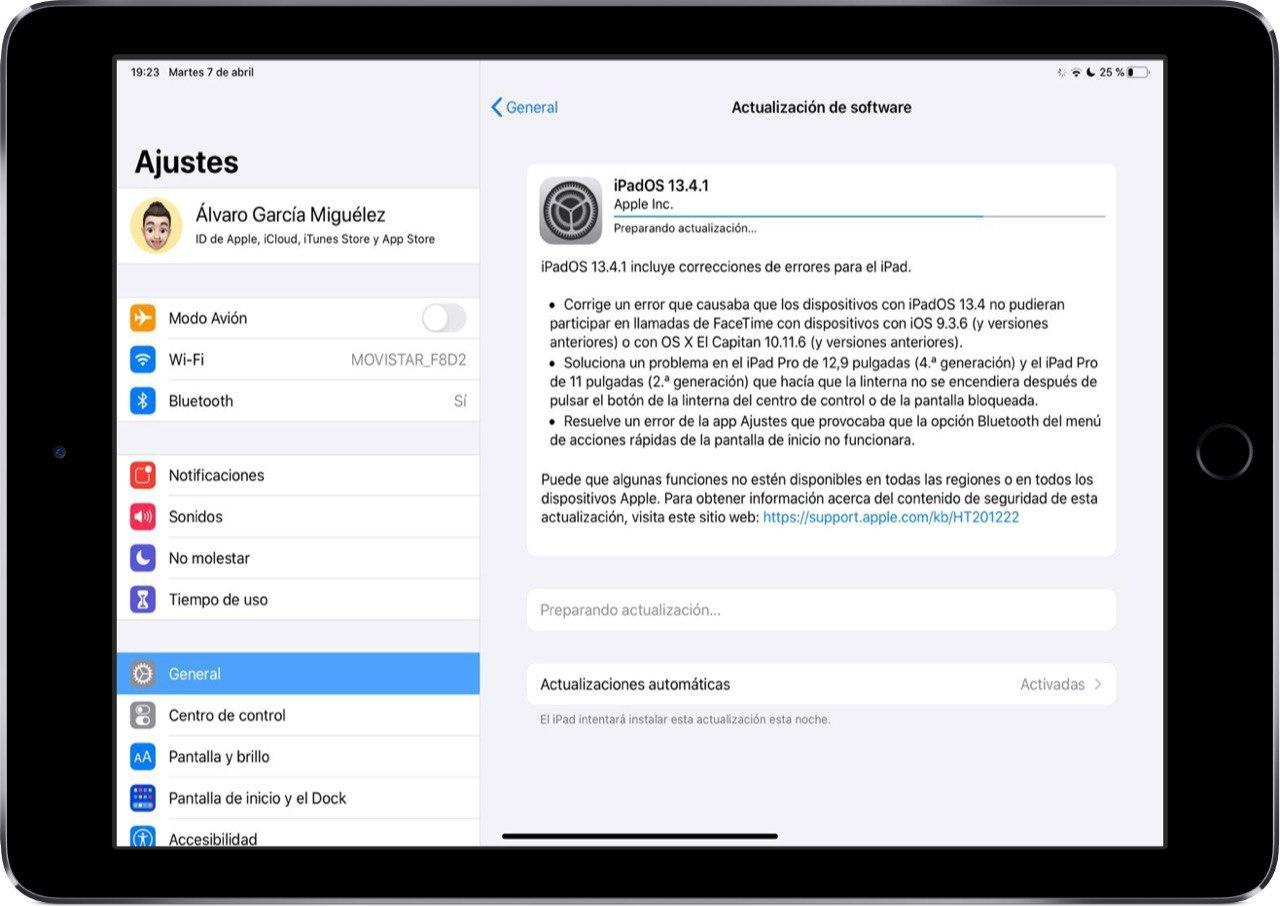
På denne måten kan vi laste ned oppdateringen på nytt og sjekke om dette problemet ikke lenger eksisterer. Hvis vi ikke har resultater med fjerning av oppdateringen, må vi gå til en Mac eller PC for å utføre oppdateringen.
Hvis oppdateringen er for lang
Når vi utfører oppdateringen, kan vi se på skjermen firmaets ikon vises i tillegg til en fremdriftslinje som pågår. Noen ganger kan denne ventetiden være veldig lang og baren ser ikke ut til å bevege seg . Vi må huske på at installasjonsfremdriften kan være veldig treg, avhengig av vekten av oppdateringen og antall filer vi har på iPhone. Det er sant at vi kan savne noen indikatorer som advarer oss om oppdateringen ikke er blitt blokkert.
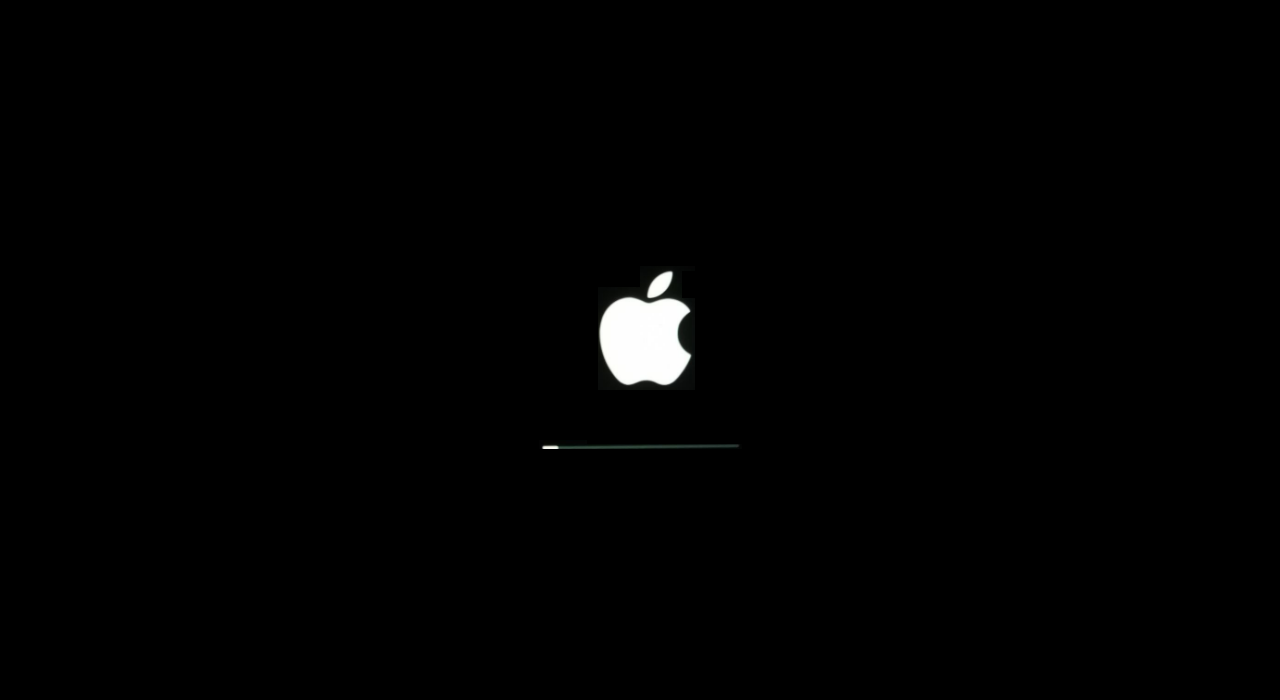
I disse tilfellene anbefales det å ha iPad koblet til strømmen og la den være så lenge det er nødvendig. Hvis vi ser at den er blokkert, kan vi prøve å slå den av for å tvinge den til å starte på nytt, og hvis ingenting av dette fungerer, kan du skrive det inn DFU-modus .